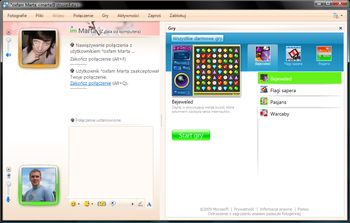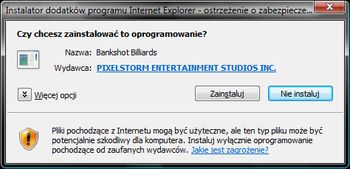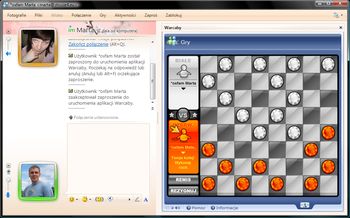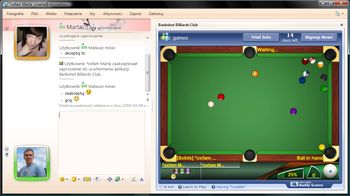Prowadzone rozmowy, konwersacje głosowe czy też wideo, warto sobie umilić odrobiną rozrywki. Oczywiście uczestnicy konwersacji mogą skorzystać z dedykowanych serwisów z grami online, jednakże Microsoft wprost w komunikatorze Windows Live Messenger zaimplementował moduł gier, z których mogą skorzystać uczestnicy rozmowy. Rozwiązanie jest naprawdę godne uwagi i może niejednokrotnie urozmaicić nudną rozmowę - rozrywką. Poznajmy zatem gry w Windows Live Messenger.
Przeglądamy katalog gier
W oknie rozmowy na górnym menu znajduje się przycisk Gry. Po jego kliknięciu okno komunikatora zostanie rozszerzone o moduł gier. Wprost z tego panelu możemy wybrać jedną z czterech gier:
- Bejeweled - prosta gra logiczna, polegająca na kojarzeniu ze sobą puzzli, tak aby tworzyły jak najdłuższe łańcuchy,
- Flagi sapera - dwuosobowa, odmiana online systemowego sapera, gra, którą zapewne zna każdy użytkownik systemów Microsoft Windows,
- Pasjans - dwuosobowa odmiana gry karcianej pasjans,
- Warcaby - planszowa gra wywodząca się z szachów, świetna rozrywka i chyba najbardziej odpowiednia gra dla dwóch uczestników.
Niestety to jedyne gry, jakie mamy domyślnie do dyspozycji. Nic jednak nie stoi na przeszkodzie, aby cieszyć się rozrywką w inne gry, dostępne na witrynie gallery.live.com, na której możemy znaleźć kilkadziesiąt dodatkowych rozgrywek dla komunikatora.
Zapraszamy znajomą do rozgrywki
Skorzystanie z dowolnej gry jest bardzo proste - ogranicza się do kilku kliknięć i instalacji wtyczek. Oczywiście, aby rozpocząć rozgrywkę wszyscy uczestnicy rozmowy muszą być dostępni przy komunikatorze, aby akceptować rozpoczęcie rozgrywki. W przeciwnym razie, włączając wybraną grę bez akceptacji drugiej osoby, nie będzie możliwy start. Zobaczmy zatem jak zaproponować znajomej zagranie w warcaby:
- w komunikatorze klikamy dwukrotnie osobę, z którą chcemy zagrać,
- w oknie rozmowy wybieramy przycisk Gry ulokowany na górnej belce programu,
- w module gier wskazujemy ulubioną rozgrywkę, a następnie klikamy przycisk Start gry,
- zanim rozpocznie się uruchamianie modułu rozgrywki, znajoma musi wyrazić na nią chęć, klikając łącze Zaakceptuj,
- po akceptacji przeciwnika, rozpocznie się instalacja wtyczki do przeglądarki Internet Explorer, a następnie modułu gry. Oczywiście, aby rozgrywka była możliwa, zarówno my, jak i znajoma, w oknach dialogowych proszących o zgodę na instalację, muszą kliknąć przycisk Zainstaluj,
- po zakończeniu instalacji, w oknie rozmowy Windows Live Messenger uruchomiona zostanie już gra. Od tej chwili możemy cieszyć się rozrywką ze znajomymi czy rodziną.
Jeżeli rozpoczęliśmy rozgrywkę, niestety nie znając zasad gry, wprost z poziomu komunikatora możemy się z nimi zapoznać. W tym celu wystarczy kliknąć odnośnik Pomoc znajdujący się na dole modułu. Z jego poziomu możemy także wyciszyć efekty dźwiękowe rozgrywki, a także poznać informacje o wydawcy i wersji gry (łącze Informacje).
Warto także dodać, że w chwili, kiedy będziemy chcieli zakończyć prowadzenie rozgrywki bez zakańczania prowadzenia konwersacji, wystarczy kliknąć ikonę Zamknij  znajdującą się w prawym górnym rogu panelu gier. Po jego kliknięciu rozgrywka zostanie zakończona, a moduł gier wyłączony.
znajdującą się w prawym górnym rogu panelu gier. Po jego kliknięciu rozgrywka zostanie zakończona, a moduł gier wyłączony.
Dodatkowe gry
Jak już wspomnieliśmy na samym początku, z poziomu witryny Windows Live Gallery możemy rozpocząć wiele interesujących rozgrywek. Nie wszystkim domyślne gry przypadną do gustu, wiele osób wolałoby bardziej zręcznościową formę rozrywki, gry strategiczne, wyścigowe czy nawet akcji. Niestety jednak uruchamiane gry z poziomu wspomnianej witryny nie są na stałe instalowane w komunikatorze, a jedynie ładowane jednorazowo. Zobaczmy więc jak zagrać w bilard w Windows Live Messenger:
- w przeglądarce internetowej przechodzimy na główną stronę serwisu Windows Live Gallery,
- z menu znajdującego się z lewej strony wybieramy Messenger,
- następnie na liście kategorii wskazujemy Działania, oraz Rozrywka i gry,
- z menu Filtruj według wybieramy język angielski,
- z katalogu ponad 60 gier odszukujemy interesującą i klikamy przycisk Dodaj znajdujący się przy wybranej pozycji,
- uruchomione zostanie okno kontaktów komunikatora, wskazujemy w nim przeciwnika rozgrywki i klikamy OK,
- przeciwnik będzie poproszony teraz o zaakceptowanie rozpoczęcia gry, po czym, podobnie jak w przypadku domyślnych gier, program dokona instalacji pików, a następnie uruchomiony zostanie moduł rozgrywki w oknie rozmowy.